谷歌浏览器下载及浏览器网页内容保存方法
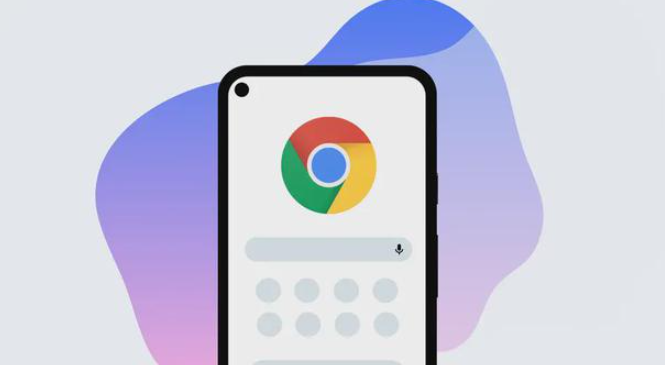
1. Chrome浏览器下载:打开浏览器,进入谷歌官网(https://www.google.com/intl/zh-CN/chrome/),点击“下载Chrome”按钮,根据操作系统选择对应版本下载。下载完成后,双击安装包,按照提示完成安装。
2. 浏览器网页内容保存方法:使用“另存为”功能,打开要保存的网页,在浏览器的菜单栏中选择“文件”或“保存”,然后选择“另存为”选项。在弹出窗口中,选择保存位置并命名文件,最后点击“保存”按钮即可。若想将网页保存为PDF格式,可点击浏览器右上角的三点菜单图标(更多选项),在下拉菜单中选择“打印”,或者直接使用快捷键Ctrl+P(Windows/Linux)/Cmd+P(Mac)打开打印对话框。在打印对话框中,找到“目的地”或“打印机”选项,将其下拉菜单中的选择改为“另存为PDF”。根据需要,可以在这里对页面布局、边距等进行调整,然后点击“保存”按钮。
综上所述,通过掌握这些基本的下载方法和解决数据同步问题的技巧,用户可以更好地享受Chrome浏览器带来的便捷和高效。
猜你喜欢
Chrome浏览器如何禁止跟踪网站
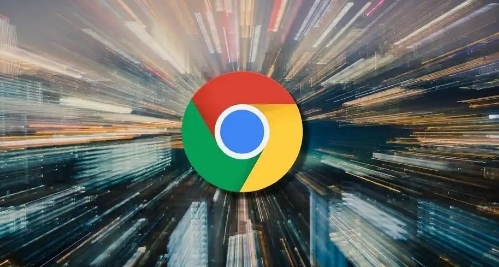 谷歌浏览器怎么下载和安装
谷歌浏览器怎么下载和安装
 如何使用Chrome浏览器优化页面加载时间
如何使用Chrome浏览器优化页面加载时间
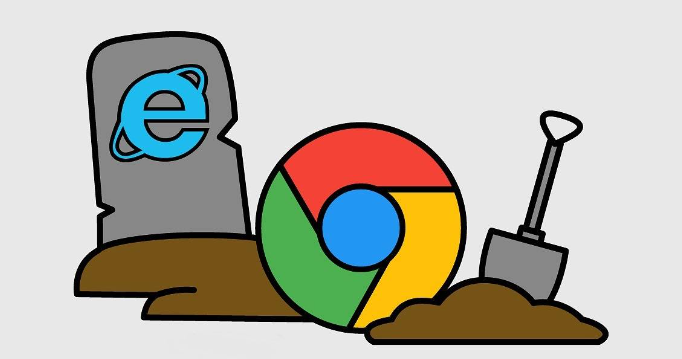 谷歌浏览器怎么查找网页内容
谷歌浏览器怎么查找网页内容
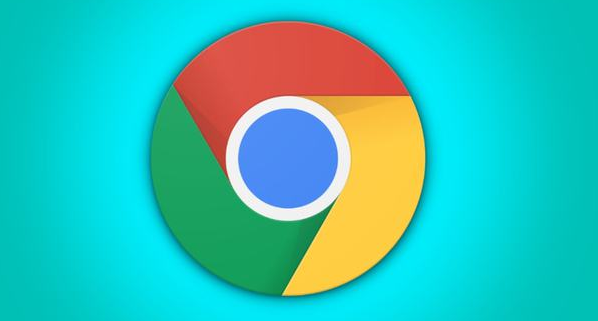
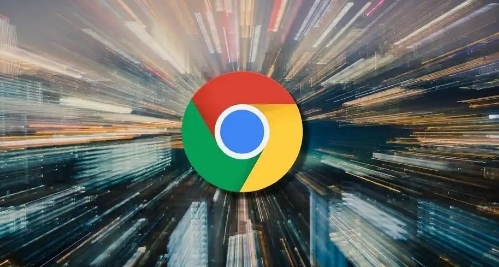
网站跟踪会收集用户的浏览数据,影响隐私安全。Chrome提供“请勿跟踪”设置及扩展工具,可阻止第三方追踪,提高上网隐私保护。学习如何调整浏览器设置,减少数据泄露风险。

对于谷歌浏览器怎么下载和安装这一问题,本文详细介绍了操作方法,希望可以帮助各位用户更好地使用Chrome浏览器。
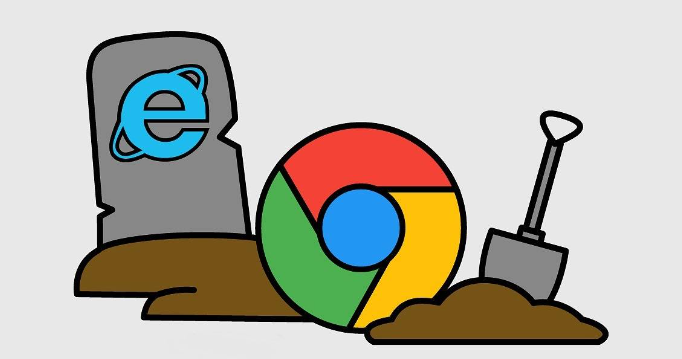
优化页面加载时间能显著提高用户体验。本文将介绍如何在Chrome浏览器中优化页面加载时间,确保网页更快地展示给用户。
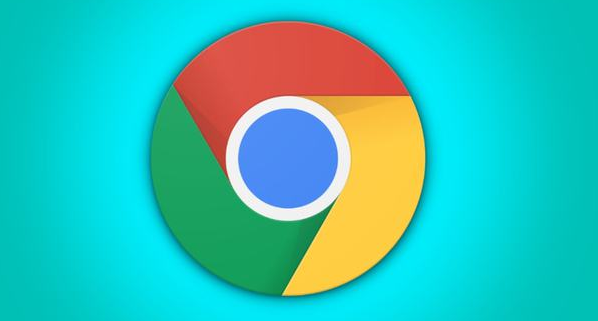
如何正确快速使用谷歌浏览器查找自己需要的内容,下面跟着小编一起来看看吧。
